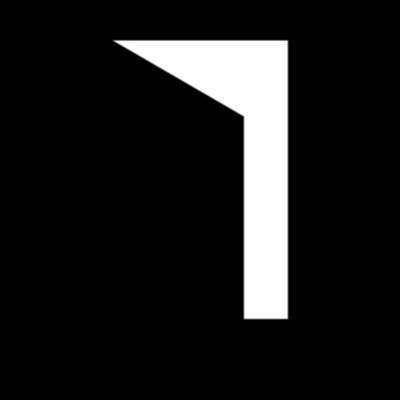突然ですが、カフェで「アメリカン」を注文したことがありますか?
私はありませんでした。
セルフカフェで働くまでは。
セルフカフェのアメリカンの実態
セルフカフェといえば、スターバックスやドトール、タリーズやサンマルクなどが思い浮かびます。
レジカウンターで注文して、その場で商品を受け取るシステムのセルフサービスのカフェです。
私は、セルフカフェで働かせてもらっていたことがあります。
そこで初めて知ったことがあります。
それは……
アメリカンは、ブレンドコーヒーをお湯で薄めただけ!
という事実と、
だが、それだけで飲みやすい!
という衝撃でした。
これは私が働いていたお店だけなのかな?
と思って、他店でアメリカンを注文してみました。
失礼ながらカウンター越しから、店員さんがアメリカンを作成する手順を覗いてみたところ、どうも同じようにコーヒーをお湯で薄めているだけのようです。
コーヒーはおそらく、どのお店にもあるブレンドコーヒー。
カップにお湯を入れて、ブレンドを入れる。
たったこれだけです。
もちろん、ブレンドの種類やお湯の分量によって、各店違った味わいがあります。
アメリカンは英語では通じない
そもそものアメリカンは、浅く焙煎した豆で入れたコーヒーを指す和製英語です。
コーヒー豆の焙煎は、その時間の長さで浅い深いと表現されます。
焙煎する時間が長く(深く)なるほど苦味が増します。
その逆で、浅く焙煎した豆であれば、コーヒーの苦味も薄くなるということです。
そして、焙煎に関係なく、お湯で薄める場合も含めて「薄いコーヒー=アメリカン」と認知されるようになった感じですね。
ちなみにアメリカでは薄いコーヒーのことを、「ウィークコーヒー」と言うらしいです。
へぇー
ちょっとした裏技
私はもともとホットコーヒーが苦手でした。
苦味はもちろん、濃すぎるし、冷めてくると酸味も増して、飲みにくいなあと。
砂糖やフレッシュを入れても、です。
そんな私でも、アメリカンならそのまま飲めます。
セルフカフェではないですが、コメダ珈琲のアメリカンは特においしく飲みやすいです。
また、あまり見かけないですが、アメリカンがないお店でも、ブレンドや普通のホットコーヒーを注文して、一緒にお水をもらって薄めれば、自分好みのアメリカンを飲めます。
お店の人から、当店自慢のオリジナルブレンドを味わってほしい、という声も聞こえてきそうですが、おいしく飲めるのが一番です。
ブレンドコーヒーも、アメリカンも楽しめると、一石二鳥でお得ですね。
アメリカンの存在を知って、コーヒーの楽しみ方が一つ増えたと感じます。
苦くないコーヒー牛乳やカフェオレばかり飲んでいましたが、アメリカンのブラックでホッと一息つくのも格別です。
試しに一度注文してみてはいかがでしょうか?